Applicazioni Macintosh
Web Browser
Chat e videoconferenza
Peer-to-Peer p2p su mac
Streaming Video
Divx, xvid e Mpeg con il Mac
Programmi per la manutenzione del Mac
Visualizzatori di immagini
Mixare musica con il Mac
_
I migliori Tutorial
Mac Os X- Problemi e soluzioni
Sfoglia filmati in Safari
Immagini in JPG con AppleScript
Mac Os X: preferenze corrotte
Mac all'Anagrafe
Tiger e file invisibili
Registrare sul Mac un video in streaming
Da divx a DVD con iDvd
Thunderbird da Panther a Tiger
Mail 2.0 Mac OsX Tiger
APE + CUE su Mac
Copiare dati da Mac a Mac
Safe Boot (avvio di sicurezza del Mac)
Come
disinstallare i programmi
Divx con ffmpegX
Splittare un divx
Gestione colore: il monitor
Gestione del colore: stampante
Pacifist: reinstallare le applicazioni da dvd
o cd
Duplicare un Dvd-Film
Come si duplica un Dvd con capitoli
Masterizzare le foto con iPhoto
Guida ai processi di Mac Os X
Proteggere documenti con la password
Quanta Ram per il Mac
Spostare la cartella di iTunes
Ripulire un testo
ShakesPeer: DC++ per Mac
App per Mac
App per iPad
App per iPhone
App per Pod Touch
App per Categorie:
Business
Finanza
Fotografia
Giochi
Grafica e Design
Intrattenimento
Istruzione
Medicina
Meteo
Mode e Tendenze
Musica
News
Produttività
Riferimento
Salute e Benessere
Social Network
Sport
Sviluppatori
Utility
Viaggi
Video
Mac Os X - Tips e mini-tutorial

DUE TIPI DI MASTERIZZAZIONE FOTO
CON IPHOTO
Esistono due tipi distinti di masterizzazione su cd o
dvd delle foto archiviate in iPhoto. Il metodo è da scegliersi in base
al successivo utilizzo del disco masterizzato.
*Se il cd o il dvd saranno
di nuovo utilizzati in iPhoto, conviene scegliere il tasto "masterizza"
che si trova nell'angolo in basso a destra dell'applicazione.
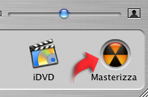
Si otterrà così un cd o dvd con le foto organizzate
in cartelle e sottocartelle, seguendo la caratteristica struttura gerarchica
adottata da iTunes
*Se invece si vuole un disco che contiene le foto in un'unica
cartella e quindi facilmente utilizzabile su Pc Windows o
in uno studio
fotografico,
allora sarà bene utilizzare il comando "esporta"
e infine masterizzare direttamente con il Finder.
In altre parole, utilizzando quelle che Apple usa nel
menu Aiuto di iPhoto:
-Puoi utilizzare la funzionalità di masterizzazione di iPhoto
per archiviare le foto e gli album per visualizzarli unicamente in
iPhoto.
-Se desideri creare un disco da visualizzare su un computer Windows o da uno
studio fotografico, devi utilizzare il Finder.
Creare un CD o DVD da utilizzare in Windows o da uno studio
fotografico.
1. In iPhoto, seleziona l'album o gli album che desideri masterizzare
su disco.
2. Scegli Archivio > Esporta.
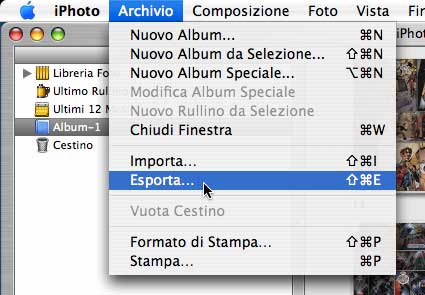
3. Fai clic su "Esporta Documento" nella parte superiore della
finestra Esporta Foto.
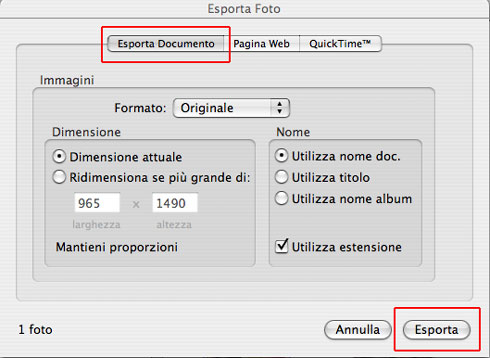
4. Nel pannello "Esporta Documento", modifica le opzioni desiderate:
Formato: scegli un formato documento per le tue immagini esportate dal
menu a comparsa "Formato". A seconda dell'origine delle immagini
puoi scegliere "JPG" per garantire compatibilità.
Dimensione: se necessario, modifica le dimensioni delle immagini indicando
larghezza e altezza massime.
Nome: scegli se esportare le foto utilizzando il nome documento o il
titolo visualizzato da iPhoto. Assicurati di selezionare l'opzione "Utilizza
estensione" per aggiungere le estensioni formato documento (quali ".jpg" o ".tiff")
alla fine dei nomi documento delle foto, dei titoli o dei nomi degli
album.
5. Fai clic su "Esporta".
6. Scegli una destinazione per le foto che stai esportando, quindi fai
clic su "OK".
7. Quando l'esportazione è terminata, chiudi iPhoto.
8. Fai clic sull'icona del Finder nel Dock e inserisci un disco CD-RW
o un disco CD-R o DVD-R vuoto nell'unità.
9. Trascina la cartella sull'icona del disco.
10. Quando hai terminato di copiare i documenti, fai clic su "Masterizza".
Creare CD e DVD per visualizzarli in iPhoto
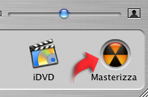
Se disponi di un'unità CD-RW o DVD-R Apple-compatibile, puoi creare
CD e DVD personalizzati con le tue foto. Questo processo viene chiamato "masterizzazione" poiché quando
scrivi le informazioni su un disco (cioè, archivi le informazioni
sul disco), l'unità "masterizza" i documenti sul disco
con un laser.
Per masterizzare il CD o il DVD:
1. Seleziona la Libreria Foto, gli album o le singole foto che vuoi masterizzare
su un disco.
2. Fai clic sul pulsante "Organizza".
3. Fai clic sull'icona "Masterizza" (mostrata qui sopra).
4. Inserisci un disco CD-RW o un disco CD-R o DVD-R vuoto nell'unità.
L'icona del disco appare nel pannello delle informazioni. La parte verde
sull'icona del disco rappresenta la quantità di spazio su disco
necessaria per le foto.
5. Fai clic sull'icona "Masterizza" (mostrata qui sopra).
6. Fai clic sul pulsante "Masterizza" nella finestra di dialogo
Masterizza Disco.
Per richieste d'aiuto e suggerimenti: "Fotografia Digitale" sul Forum di Mac Peer.
Principali sezioni del Forum di Mac Peer:
Forum Index
Mac
Help
Mac
basic
Mac
News- Pianeta Apple
Applicazioni
Hardware
e periferiche
I
migliori freeware
Giochi
per Mac
p2p
su Macintosh
Mi
sono iscritto al Forum
Grafica
Digitale
Audio
Video Foto col Mac
Artlab
Estesie
Mercatino
Vendo
Mercatino
Cerco
ARCHIVIO
_

